
其实很多时候我们能使用ps做完图时,会出现一个问题就是ps一直无法存储因为程序错误,我们看到也是很懵的状态吧,因为我们做好图了,但是保存不了,那不就代表我们白做的咯,其实小编自己作图也遇到过这种事情,小编试了几次这个方法,后面都保存成功了,接下来小编就把这个方法教给大家吧。
1、首先我们打开ps软件,点开图像---图像大小。

2、接下来我们看看我们的图像大小是多少,看好之后我们点击取消,打开文件按钮,我们需要新建一个跟刚刚大小一样的图像大小。
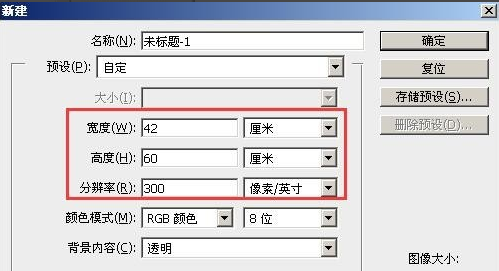
3、新建完成之后我们将它拉出来放在ps软件的左边栏目里。
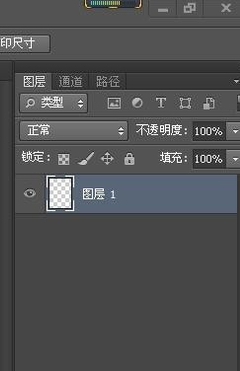
4、接下来我们选择保存不了的图,再点击图层面板最上面那层。
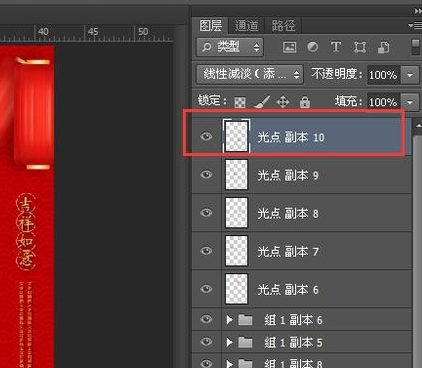
5、接下来我们将它拉到最下面,按住键盘上的shift键,点击最后一个图层,这就等于全部选择图层。
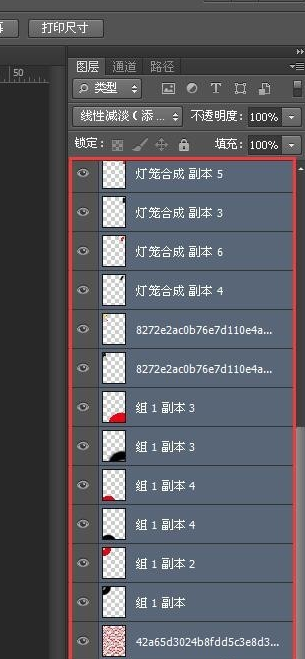
6、将其选择之后,用选择工具,将此图全部拉到新建立的图上。

拉进来之后我们需要放到中间去,再保存就可以啦。其实这个问题就是原文件保存不了,我们只需要新建一个拉进去再保存就能保存了。
以上就是小编对于ps一直无法存储因为程序错误的解决方法,真的很简单,大家快来学习吧。






 粤公网安备 44130202001059号
粤公网安备 44130202001059号